Confrontare documenti in Google Docs
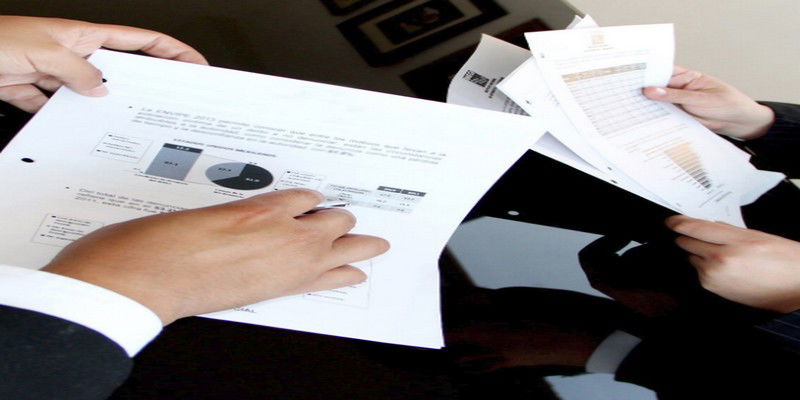
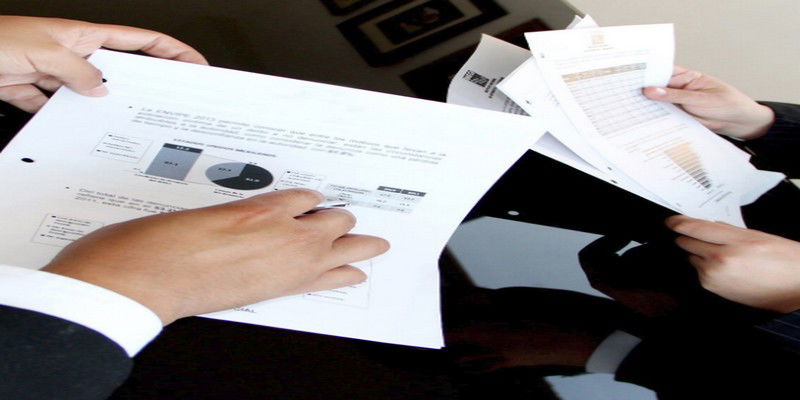
Perché questa funzione è utile
Questa novità è pensata per chi lavora con più versioni di uno stesso testo. Insegnanti, revisori e redattori possono identificare modifiche, riformulazioni e testi sostituiti in pochi clic. Per gli studenti, significa che i riferimenti non corretti o le ispirazioni non citate sono più facili da individuare.
Importante: la funzione è disponibile solo nella versione web di Google Docs al momento. Verifica di avere eseguito l’accesso all’account che contiene i documenti da confrontare.
Come vedere le differenze tra due documenti in Google Docs
- Apri il documento di partenza in Google Docs sul web.
- Dal menu in alto scegli Strumenti.
- Seleziona Confronta documenti. Verrai indirizzato al tuo Drive per scegliere il secondo file.
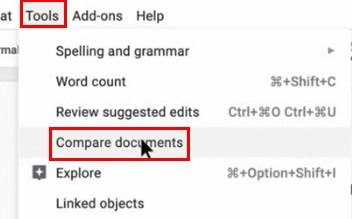
- Scegli il documento da confrontare e clicca Apri.
- Controlla il nome sotto Seleziona il documento di confronto per essere sicuro di aver scelto il file giusto.
- Inserisci il nome da attribuire alle differenze nel campo Attribuisci differenze a se vuoi che le modifiche risultino firmate.
- Se desideri includere i commenti del documento secondario, seleziona l’opzione corrispondente.
- Clicca Confronta per avviare l’operazione.
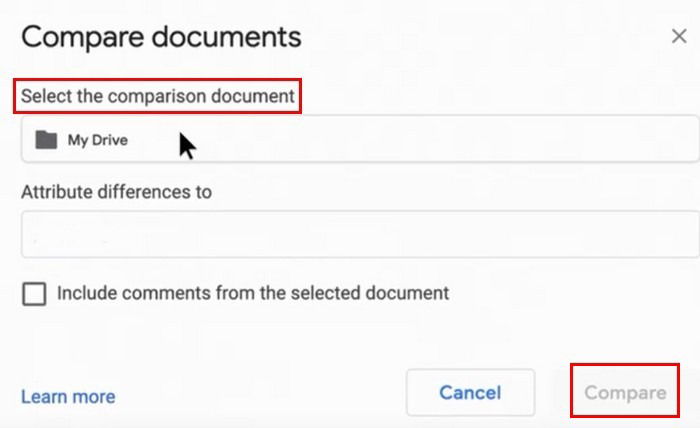
Cosa appare dopo il confronto
Quando il confronto è pronto, Google Docs creerà un nuovo documento con tutte le modifiche suggerite evidenziate. Nel pannello a destra vedrai chi ha effettuato la modifica, di che tipo è stata e quando è avvenuta. Verrà mostrato anche il testo sostituito e il testo nuovo.
Passo per passo rapido
- Apri documento A.
- Strumenti > Confronta documenti.
- Seleziona documento B nel Drive.
- Scegli il nome per l attribuzione e se importare i commenti.
- Clicca Confronta e apri il documento risultante.
Quando il confronto può fallire o non essere utile
- Documenti con formattazione molto complessa possono mostrare alcune discrepanze di layout che non sono cambi di contenuto.
- Se i testi sono stati copiati e poi riformulati pesantemente, il confronto può identificare parti simili ma perdere corrispondenze più sottili.
- Non è uno strumento anti-plagio definitivo. Per controlli accademici complessi suggeriamo strumenti specifici per il plagiarism check.
Approcci alternativi
- Usare la cronologia versioni di Google Docs per confrontare variazioni all interno dello stesso file.
- Programmi o estensioni di confronto testo che analizzano differenze a livello di parola o frase.
- Scaricare i documenti come testo e usare utility di diff locali per confronti tecnici più granulari.
Checklist per ruoli
Per insegnanti
- Verificare che gli studenti abbiano caricato il lavoro sull account corretto.
- Usare l attribuzione per mostrare chi appare come autore delle differenze.
- Verificare i permessi di condivisione prima di aprire i file.
Per studenti
- Controllare le citazioni e le fonti prima di consegnare.
- Se hai usato materiale di riferimento, inserisci commenti o note per spiegare le ispirazioni.
Privacy e conformità
Confrontare documenti comporta l accesso ai contenuti memorizzati in Drive. Controlla le impostazioni di condivisione e le policy della tua organizzazione. Per dati sensibili, considera di rimuovere informazioni personali prima del confronto o di usare account aziendali con controlli appropriati.
Note sulla GDPR: il confronto non è un trasferimento esterno automatico, ma l amministratore di dominio e le impostazioni di Drive determinano la visibilità. Se lavori con dati personali, applica le regole interne sull accesso.
Mini-metodologia rapida
- Obiettivo: identificare modifiche tra A e B.
- Input: due documenti in Drive.
- Output: documento con suggerimenti e pannello dettagliato.
- Validazione: controlla autori, timestamp e commenti importati.
Quando preferire altri strumenti
- Per grandi corpus di documenti confrontare manualmente risulta lento; usare strumenti batch o script.
- Per analisi semantiche profonde servono soluzioni di controllo del contenuto con capacità NLP più avanzate.
Glossario in una riga
- Differenze suggerite: modifiche proposte che possono essere accettate o rifiutate.
- Attribuzione: nome assegnato alle modifiche per evidenziare l autore.
- Cronologia versioni: storico integrato di modifica di un documento.
FAQ
La funzione è disponibile sull app mobile?
Al momento la funzione è rilasciata solo nella versione web di Google Docs. Non ci sono dettagli certi sulla data di arrivo nelle app.
Il confronto rivela chi ha copiato da chi?
Il confronto mostra similitudini e sostituzioni testuali e chi è associato alle modifiche. Non sostituisce un servizio di controllo antiplagio, ma è utile per vedere corrispondenze e riformulazioni.
Errori comuni e suggerimenti utili
- Se il pulsante Confronta non si attiva, assicurati di aver selezionato il secondo documento.
- Usa un nome chiaro per l attribuzione per evitare confusione nel pannello delle modifiche.
- Se vedi cambiamenti di sola formattazione, prova a esportare i documenti come testo semplice per un confronto più pulito.
Riepilogo
Questa funzione di Google Docs semplifica il confronto di due documenti e aiuta a individuare modifiche e sostituzioni testuali. È particolarmente utile per revisioni, lezioni e lavori collaborativi. Controlla le impostazioni sulla privacy e considera strumenti alternativi per analisi più profonde.
Note finali: la funzione sta ancora arrivando per tutti gli utenti web. Se usavi estensioni per lo stesso scopo, valuta se continuare a usarle o passare al flusso nativo di Google Docs.



